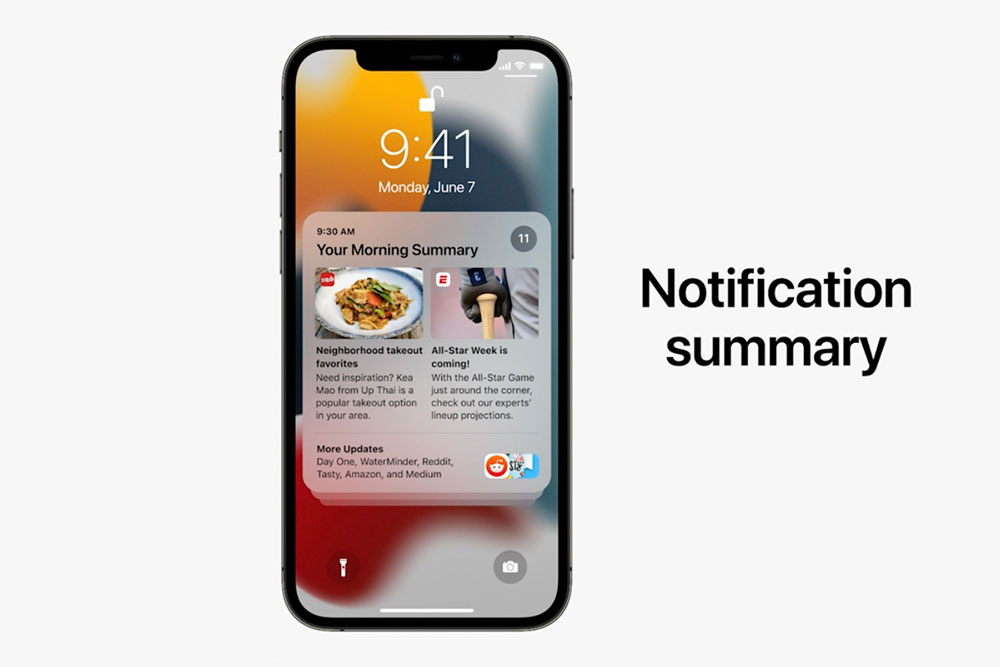
محدود کردن نوتیفیکیشن ها در iOS 15
تقریباً همهی برنامه ها طوری طراحی شده اند تا حد المکان توجه ما را به خود جلب کنند. تنظیمات پیش فرض اعلان ها به قدری زیاد است که تلفن های اکثر کاربران مملو از ده ها و گاهاً صدها اعلان در روز می باشد. اکثر برنامه ها پس از نصب کردن از شما اجازه ارسال نوتیفیکیشن می خواهند که شما می توانید آن ها را رد یا قبول کنید. علاوه بر آن همیشه می توان از قسمت نوتیفیکیشن تنظیمات، آن ها را به صورت برنامه ای مسدود کرد. با این کار هیچ اعلانی از آن برنامه به شما ارسال نمی شود و ممکن است در موارد ضروری شما را با مشکل مواجه کند. اپل در iOS 15، مشکلات نوتیفیکیشن را با ایجاد ویژگی محدود یا خلاصه کردن اعلان ها حل کرده است. در این مقاله از سایت اپل فا به نحوه محدود کردن نوتیفیکیشن ها در iOS 15 یا به عبارتی خلاصه کردن آن ها خواهیم پرداخت. اگر نوتیفیکیشن های زیاد شما را آزار می دهند، در این مقاله همراه ما باشید. آنچه در این مقاله خواهیم خواند:
- محدود کردن نوتیفیکیشن چیست؟
- چگونه Notification Summary را در تنظیمات فعال کنیم؟
- زمان ها و برنامه ها را به دلخواه خود اصلاح کنید
- نحوهی استفاده از Notification Summary
محدود کردن نوتیفیکیشن چیست؟
اپل با iOS 15، رویکرد جدیدی را امتحان کرده است. همهی تنظیمات اعلان های قدیمی همچنان وجود دارند، اما ویژگی جدید باعث خلاصه کردن اعلانات و کاهش همه آن نویزهای مزاحم است. شما برنامه هایی را که می خواهید در خلاصه یا Summary باشند (اغلب آن ها باید باشند)، انتخاب کرده و تعداد دفعات دریافت آن ها در روز را انتخاب کنید. نوتیفیکیشن ها در زمان معمول خود اعلان خواهند شد، اما به صورت بی صدا در قسمت Notification Summary ذخیره خواهند شد. شما می توانید از آن قسمت، از اعلان های مهم و ضروری خود مطلع شوید. توسط این ویژگی می توان بدون نیاز به غیر فعال کردن اعلان های برنامه ها، اکثر آن ها را به صورت بی صدا ذخیره کرد تا باعث حواس پرتی شما از اعلان های ضروری نشوند. برای استفاده از این ویژگی نیاز به فعال سازی آن دارید در قسمت بعد به نحوهی فعال کردن Notification Summary خواهیم پرداخت.
چگونه Notification Summary را در تنظیمات فعال کنیم؟
هنگام نصب iOS 15، از شما خواسته می شود که خلاصه اطلاع رسانی روزانه را فعال کنید. اگر این کار را نکرده اید یا آن قسمت را رد کرده اید، می توان آن را در تنظیمات فعال کرد. برای انجام این کار مراحل زیر را طی کنید:
- تنظیمات را باز کنید.
- روی اعلان ها ضربه بزنید.
- روی Scheduled Summary ضربه بزنید.
- Scheduled Summary را فعال کنید.
این تنها کاری است که باید انجام دهید تا Scheduled Summary فعال شود. به طور پیش فرض، خلاصه یا summary دو بار در روز، ساعت 8 صبح و 6 بعد از ظهر ارسال می شود.
زمان ها و برنامه ها را به دلخواه خود اصلاح کنید
برای تغییر زمان به راحتی می توانید روی آن ضربه بزنید و زمان جدیدی را انتخاب کرده و با ضربه زدن روی (+) Add زمان های بیشتری اضافه کنید. با ضربه زدن روی نماد (-) در کنار آن زمان مورد نظر شما حذف می شود. می توانید با این ویژگی تعداد اعلان های دریافتی را محدود کنید. برای انتخاب اینکه کدام برنامه ها به صورت بی صدا به scheduled summary اضافه شوند، روی برنامه مورد نظر در قسمت summary ضربه بزنید. برنامه های شما را می توان به ترتیب A تا Z یا بر اساس میانگین اعلان روزانه طبقه بندی کرد.
نحوهی استفاده از Notification Summary
در زمان های انتخابی خود، یک صفحه از اعلان هایی را دریافت می کنید که حاوی کل گروه اعلان هایی است که برای نمایش در خلاصه انتخاب کرده اید. کادر اعلان های قدیمی کوچکتر از اعلان های جدید خواهند بود. کافیست روی صفحهی اعلان ها ضربه بزنید تا همهی اعلان ها روی (x) و سپس Clear ضربه بزنید تا آن ها را به صورت گروهی حذف کنید. در طول روز، اعلان های وارد شده به summary شما از بین نمی روند. شما یک کادر به عنوان ” future summary ” را مشاهده خواهید کرد که نشان می دهد در scheduled summary بعدی شما چه اتفاقی می افتد.
سخن پایانی
اغلب ما با اعلان های غیر ضروری که باعث حواس پرتی ما می شوند مواجه هستیم. گاهی این اعلان ها ما را از اعلان های ضروری غافل می کنند. یکی از راه های خلاص شدن از اعلان های غیر ضروری خاموش کردن آن هاست، که با این کار همهی اعلان های یک برنامه غیر فعال می شوند. در iOS 15 این مشکل با ایجاد ویژگی خلاصه کردن اعلان ها حل شده است. در واقع فعال کردن این ویژگی به این معنی نیست که شما هیچ اعلانی را دریافت نمی کنید، بلکه آن ها بدون هیچ نشان بصری یا شنیداری جمع آوری می شوند. در این مقاله از سایت اپل فا به این ویژگی جدید پرداختیم. شماهم می توانید به راحتی از این ویژگی بدون نیاز به غیرفعال کردن اعلان ها، استفاده کنید. چنانچه علاقه مند به دریافت اطلاعات بیشتر و خرید ایفون و خرید آیپد و خرید ایرپاد پرو هستید روی لینک کلیک کنید. همچنین برای اطلاع از قیمت آیفون ۱۳، قیمت ایرپاد اپل به سایت مجموعه اپل فا مراجعه نمایید.
منبع: macworld.com

